조직 구조
조직 구조 사용 방법
비디오 자습서
살펴보기
구성 방법
이용 방법
대시보드 위젯
부하 직원 필터링
하위에서 CRM 엔터티의 보기 권한 상속
코너 상황
살펴보기
조직 구조는 최상위 사용자(CEO)를 제외한 조직의 모든 사용자가 다른 단일 사용자에게 종속되는 트리 계층 구조의 형태입니다. 이러한 배열은 작업 할당, 조정 및 감독과 같은 활동이 조직 목표 달성을 향한 표준에 따라 어떻게 수행되는지 정의하는 데 도움이 됩니다. 또한 사용자가 제출한 휴가 요청을 승인할 수 있는 사람이 누구인지 결정합니다.
어떻게 플러그인을 구성하는 방법
We Buy Orders 신청서를 클릭하세요. 관리 >> 플러그인 >> 조직도 - 구성
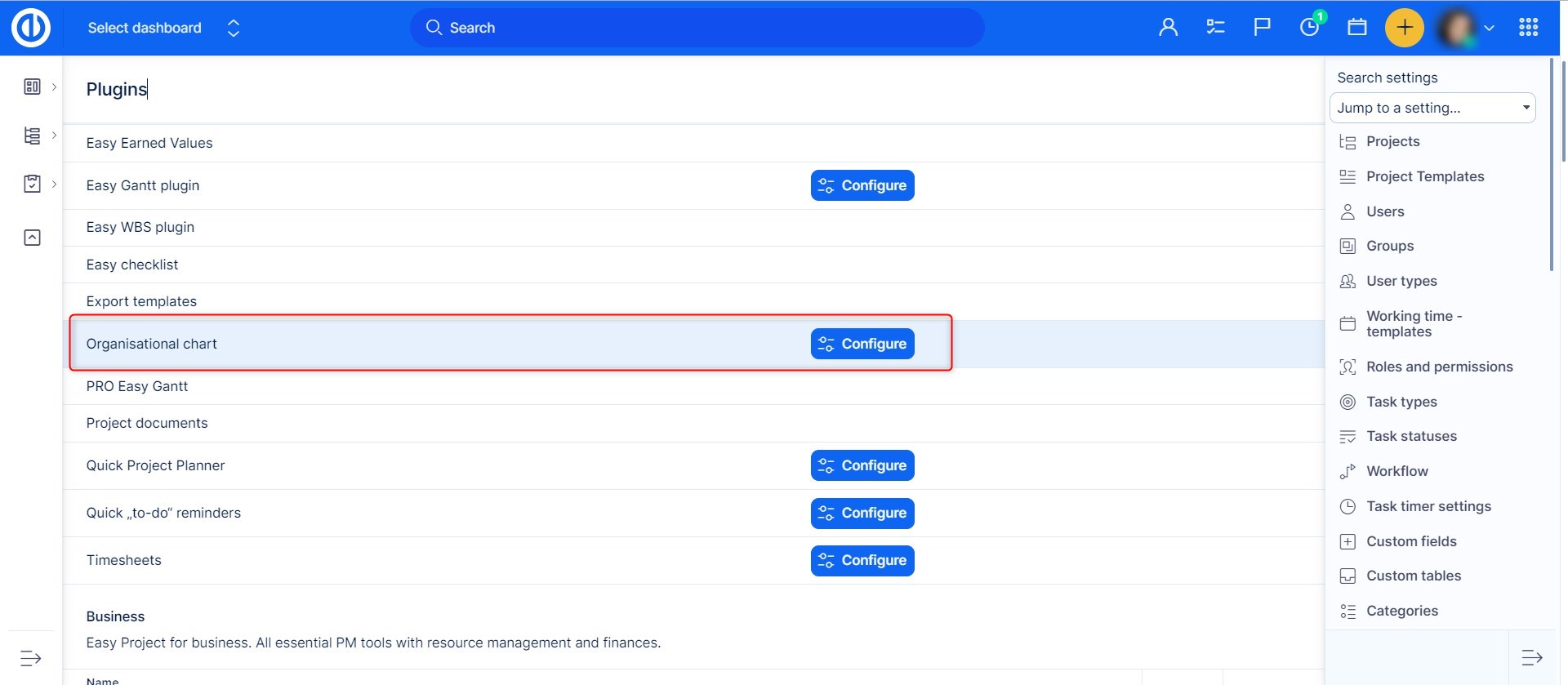
"구성"버튼을 클릭하면 아바타, 공통 필드, 사용자 정의 필드를 표시할지 여부에 따라 노드 너비, 유형 (루트, 부모, 작업자)별로 구분되는 노드 배경색과 같은 플러그인의 기본 기능을 설정할 수 있습니다. 및 사용자 유형. 변경 사항을 저장하려면 "업데이트 설정"버튼을 클릭하십시오.
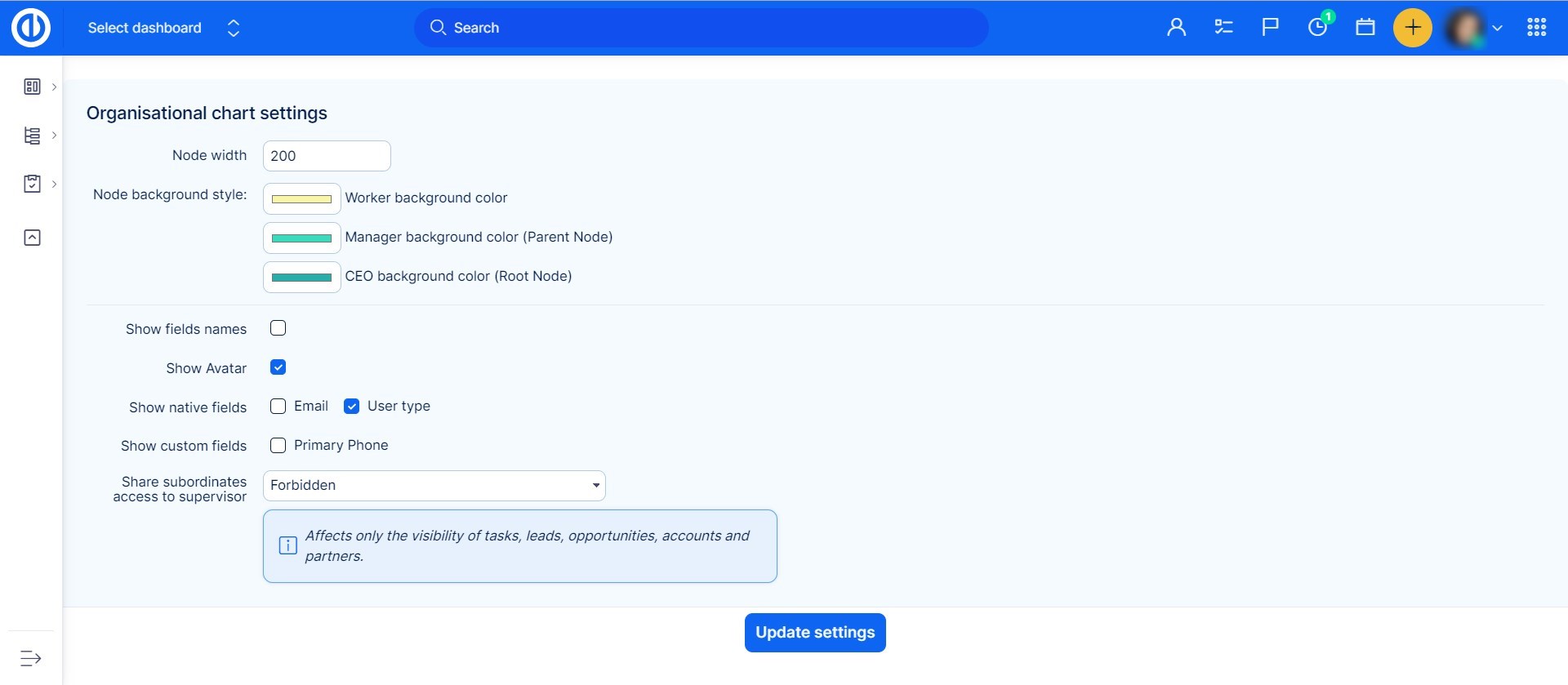
어떻게 플러그인을 사용하는 방법
글로벌 메뉴(또는 관리) >> 사용자 >> 조직도로 이동합니다.
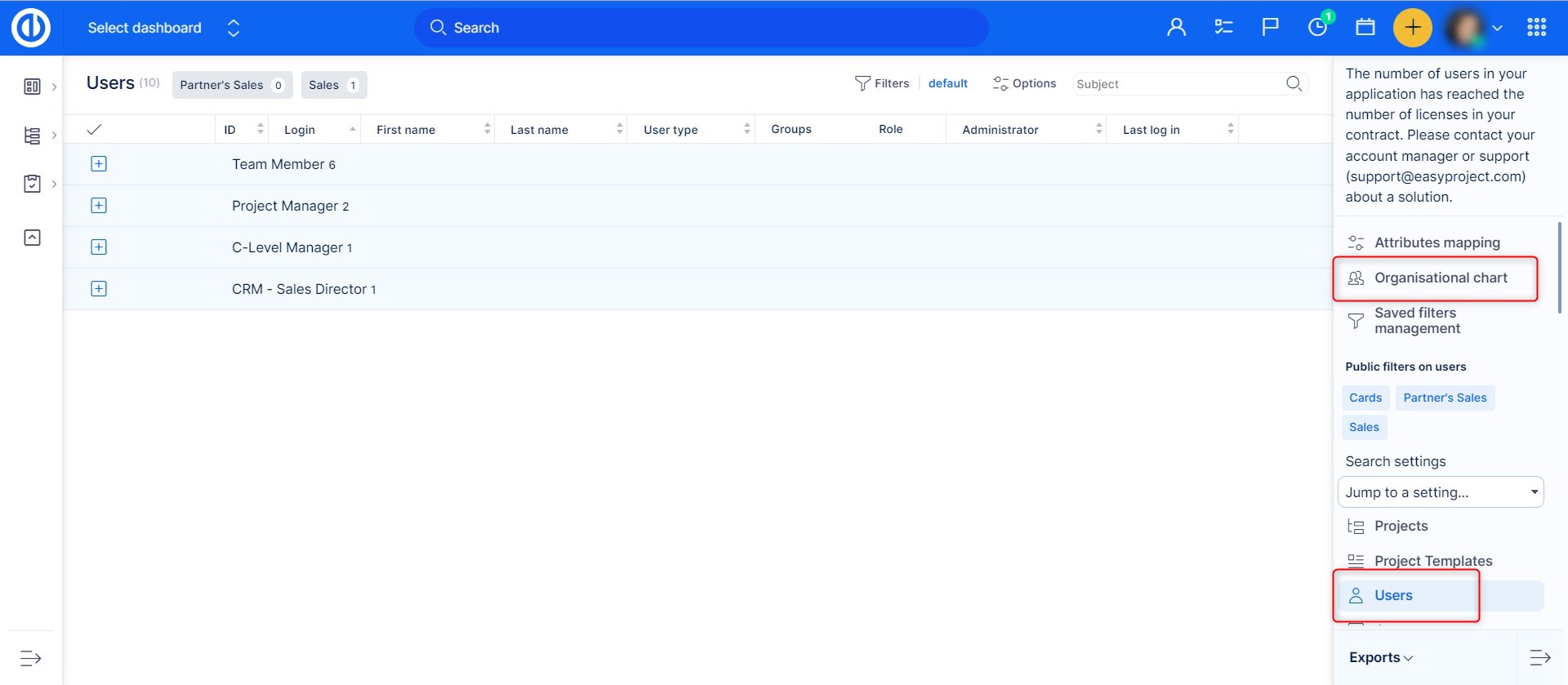
오른쪽에는 아직 감독자와 연결되지 않은 사용자 목록이 있습니다. 첫 번째 단계에서는 감독자가 없는 사용자(일반적으로 CEO)를 끌어서 조직 구조의 빈 공간에 놓습니다. 그는 조직 트리 구조의 최상위를 나타냅니다. 두 번째 수준의 관리를 생성하려면 직속 부하 직원(일반적으로 관리자)을 끌어서 구조의 CEO 바로 위에 놓으면 됩니다. 그러면 플러그인 구성에 미리 정의된 대로 연결 선과 색상 구분으로 표시되는 둘 사이의 관계(링크)가 자동으로 생성됩니다. 그런 다음 목록에서 다른 사용자를 끌어 구조의 관리자에 놓아 구조의 세 번째 수준을 생성합니다. 트리 구조는 무제한의 레벨을 지원합니다.

마찬가지로 간단하게 구조에서 사용자를 제거할 수 있습니다. 그를 목록으로 다시 끌어서 놓기만 하면 됩니다. 하위 사용자가 연결된 경우 구조에서 사용자를 제거할 수 없으므로 먼저 하위 사용자를 제거해야 합니다. 사용자의 감독자를 변경하려면 해당 사용자를 다른 사용자로 이동하면 됩니다. 이 경우 연결된 모든 하위 항목도 그에 따라 이동됩니다. 감독자는 자신의 사용자 프로필에서 하위 직원에 연결할 수 있습니다. 이름을 클릭하면 클릭 가능한 단어 "아무도 없음"이 포함된 "감독자"라는 필드가 있으며 조직 차트로 리디렉션되어 감독자를 설정할 수 있습니다. .
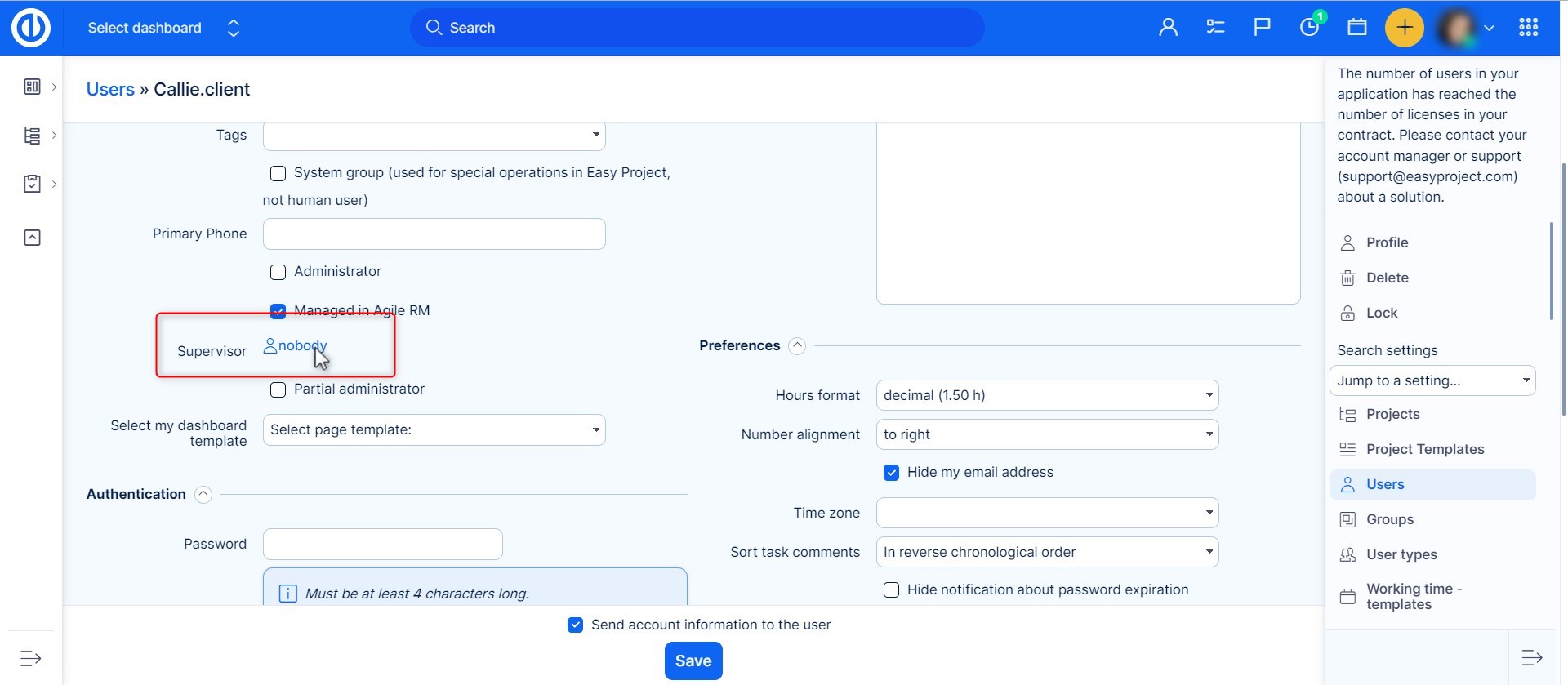
대시보드 위젯
조직 구조는 대시보드에 추가할 수 있는 위젯으로도 제공됩니다. 왼쪽 아래에 있는 "이 페이지 사용자 정의" 버튼을 클릭하고 목록에서 위젯을 선택하세요. 설정을 저장하는 것을 잊지 마십시오.
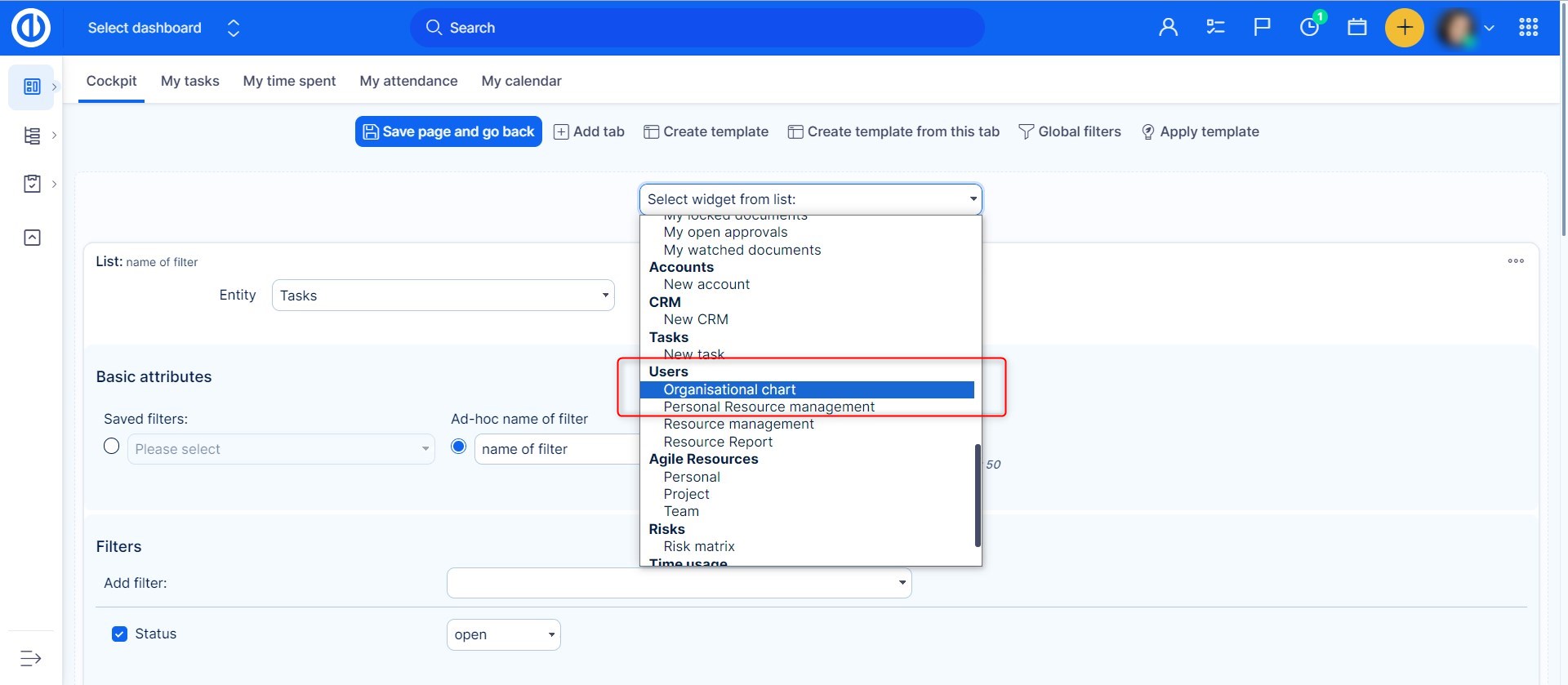
결과는 다음과 같을 수 있습니다.
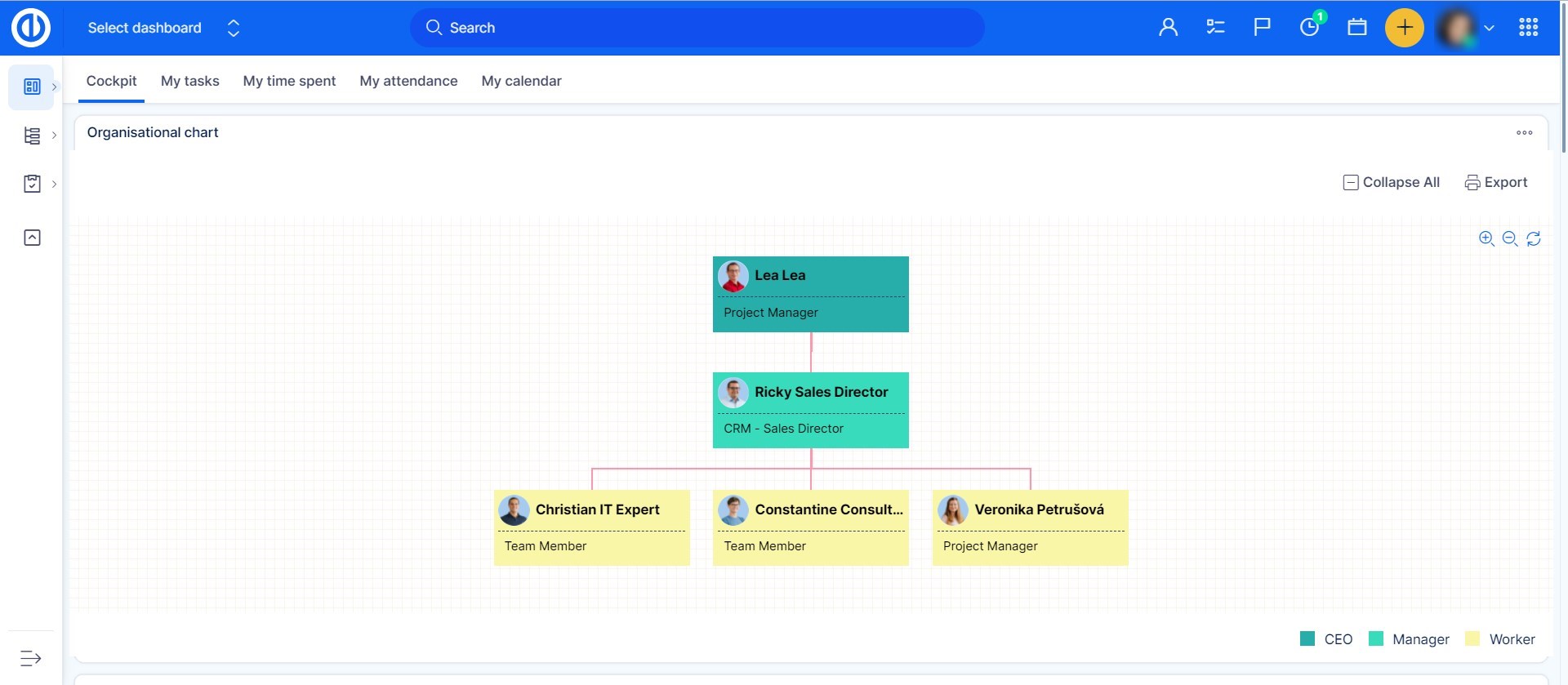
부하 직원 필터링
사용자 목록에 있고 부하 직원 만보고 싶다면 < > 필터 목록에서.
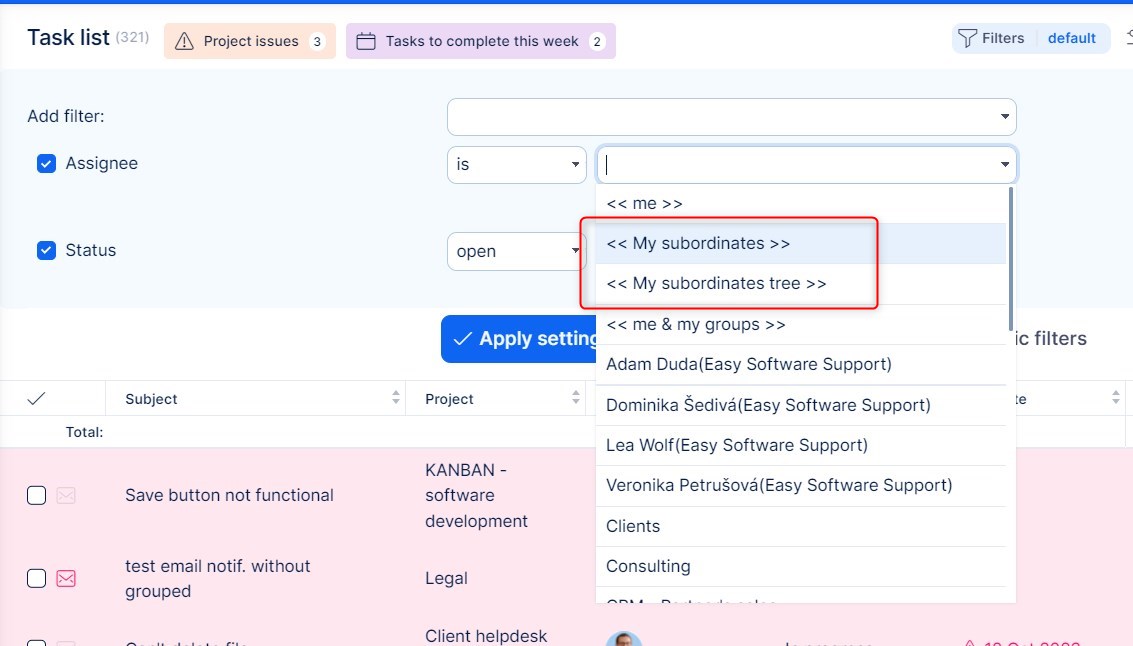
하위에서 CRM 엔터티의 보기 권한 상속
조직도 및 CRM의 활성 사용자에게 유용한 기능입니다.
- 관리 >> 플러그인 >> 조직도 - 구성
- 공유 액세스 허용
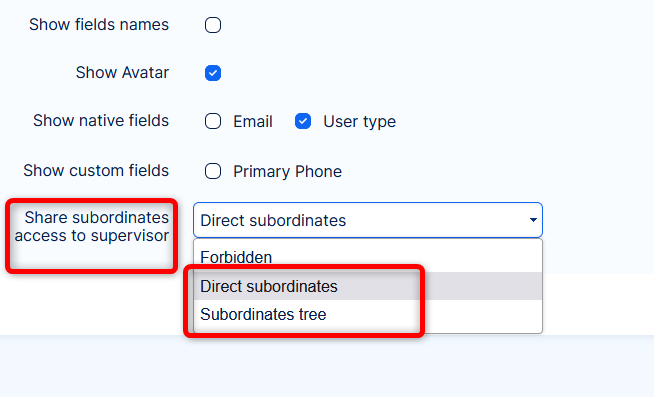
- 감독자는 또한 CRM 엔터티(리드, 기회, 계정 및 파트너)에 액세스할 수 있습니다.
배송 시 요청 사항:
- 공유에만 적용됩니다. 관측 권한 => 관리는 공유할 수 없으며 감독자에 대해 명시적으로 활성화해야 합니다.
- 공유는 하위 역할의 가시성 설정을 존중합니다.
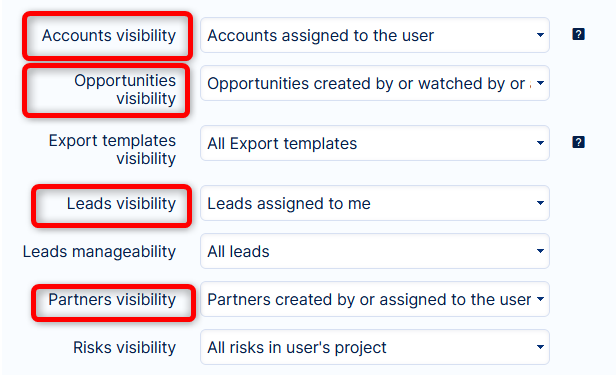
코너 상황
- 외부 사용자는 조직 구조에서 제외되므로 사용자 프로필에서 감독자를 선택할 수 없습니다.
